
En principio todos los pedidos son reenviados a una máquina determinada. Cuando en su sala de impresión están disponibles dos o más máquinas de imprimir (máquinas de imprimir Offset o de impresión digital) del mismo tipo y con el mismo formato, se podrán agrupar varias máquinas de imprimir del mismo tipo y los pedidos de impresión se pueden reenviar a la agrupación. Los pedidos de impresión se imprimirán entonces en la próxima máquina de imprimir de la agrupación que esté disponible (“Load Balancing”), o usted decide inmediatamente antes de la impresión en qué máquina debe realizarse la impresión. Si se inicia un pedido en una de las máquinas de imprimir (con el mensaje de la recogida de datos de servicio), se borra el pedido de las colas de espera en las otras máquinas de imprimir.
![]() Nota: Máquinas digitales también se pueden reunir en agrupaciones.
Nota: Máquinas digitales también se pueden reunir en agrupaciones.
Después de crear un nuevo dispositivo en CDM puede asignarlo a una agrupación (cluster).
Se recomienda agrupar -en una agrupación común- máquinas del mismo formato y del mismo tipo de encuadernación (p. ej. “Máquina directamente”). En el ejemplo se deben agrupar las máquinas SM102-6-P2 y SM102-8P. Para ello debe crear primero una agrupación (cluster).
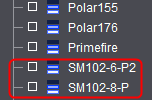
Para crear una agrupación, proceda de la siguiente manera:
1.Cambie al área “Administración > Sistema” y haga clic en el botón “Mostrar agrupaciones”:

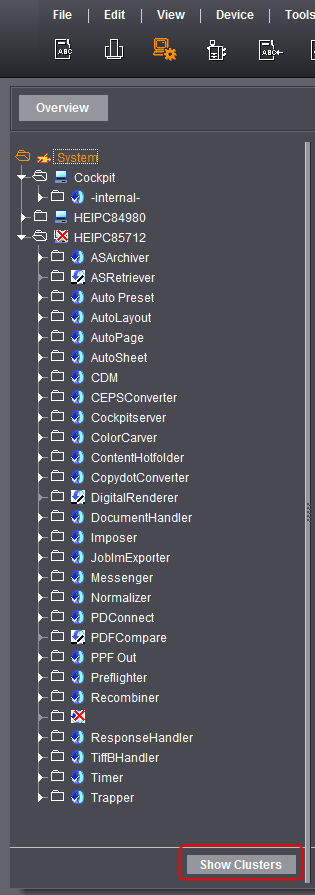
2.En el área derecha de la ventana avance hasta la carpeta “Sheetfed Printing” (o “DigitalPagePrinter” para máquinas de impresión digital) y abra el comando del menú de contexto “Crear agrupación”.

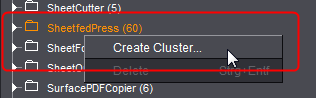
Se abre el cuadro de diálogo “Crear agrupación”.
3.Introduzca un nombre para la agrupación.

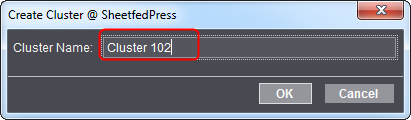
El diálogo se cierra automáticamente y la agrupación se habrá creado. Ahora hay que asignar a la agrupación las máquinas pertenecientes.
4.Para ello, en “CDM” al lado izquierdo de la ventana elija la máquina que desea añadir a la agrupación.
5.Seleccione el menú de contexto “Añadir a la agrupación”.

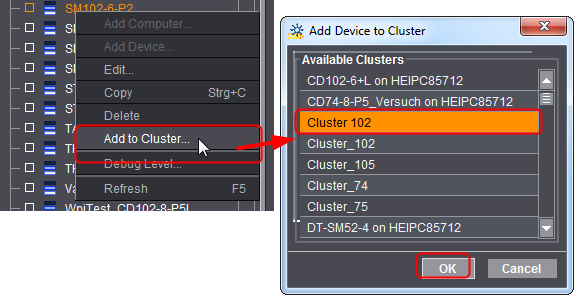
Se abre el diálogo “Añadir el ajuste a la agrupación”.
6.En la lista seleccione la agrupación creada anteriormente.

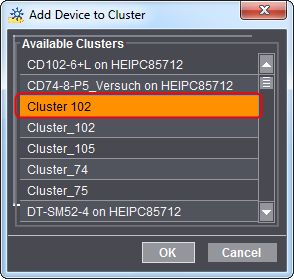
7.Haga clic en “OK”.
La máquina está ahora incluida en la agrupación.
HD Declaracion de privacidad | Huella | Prinect Know How | Prinect Release Notes